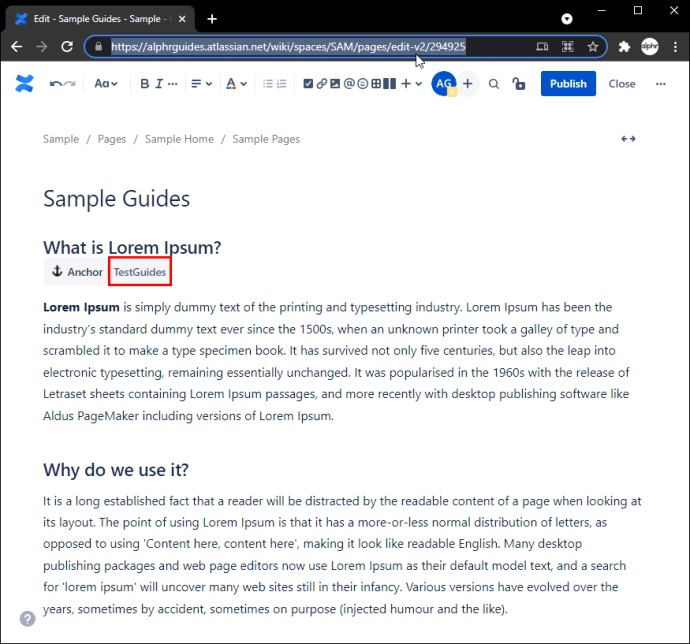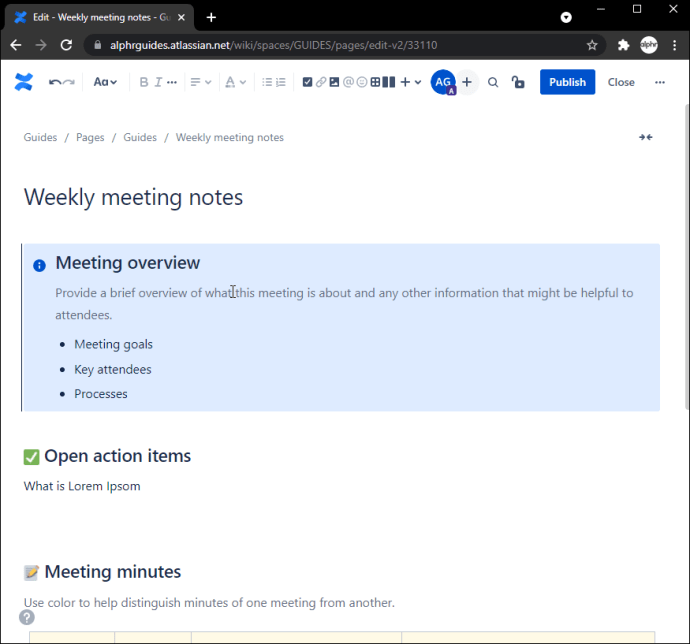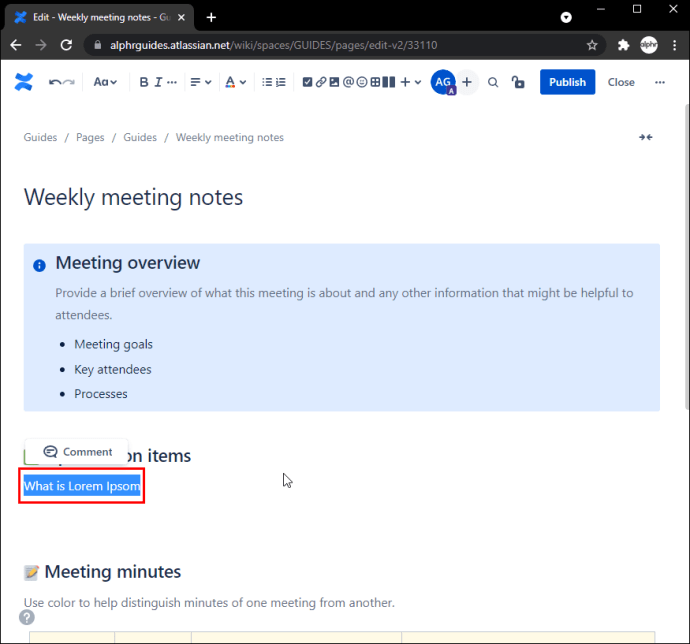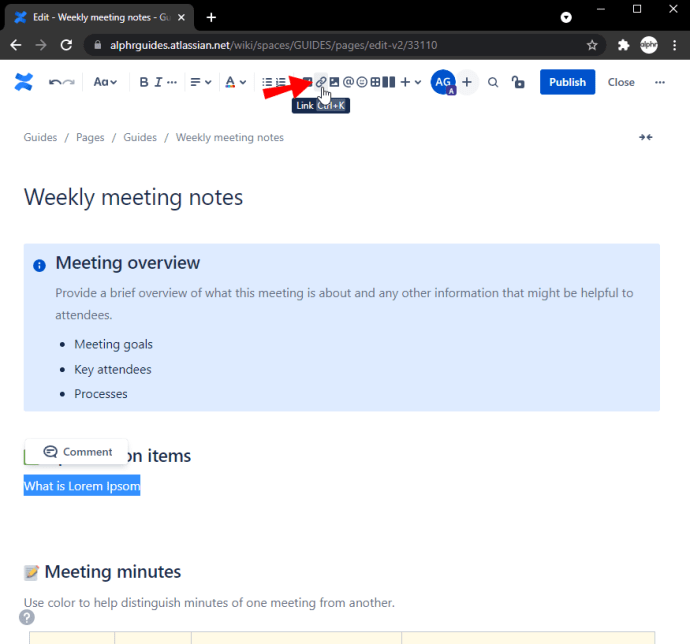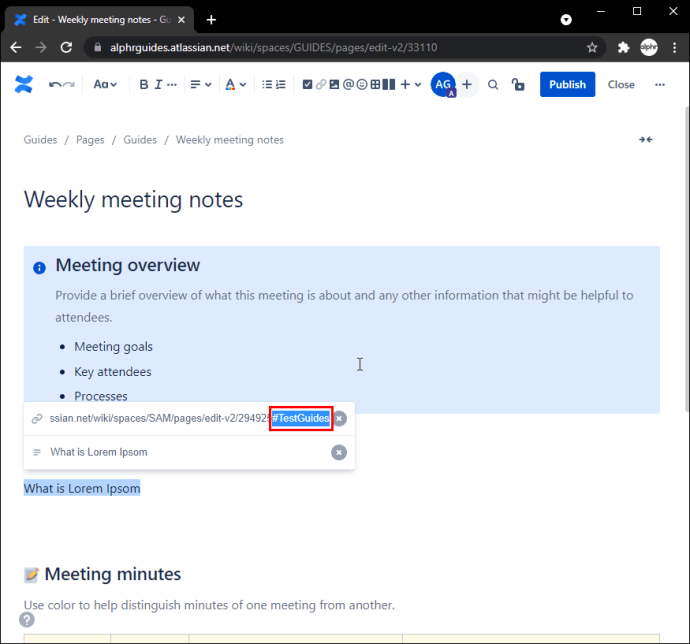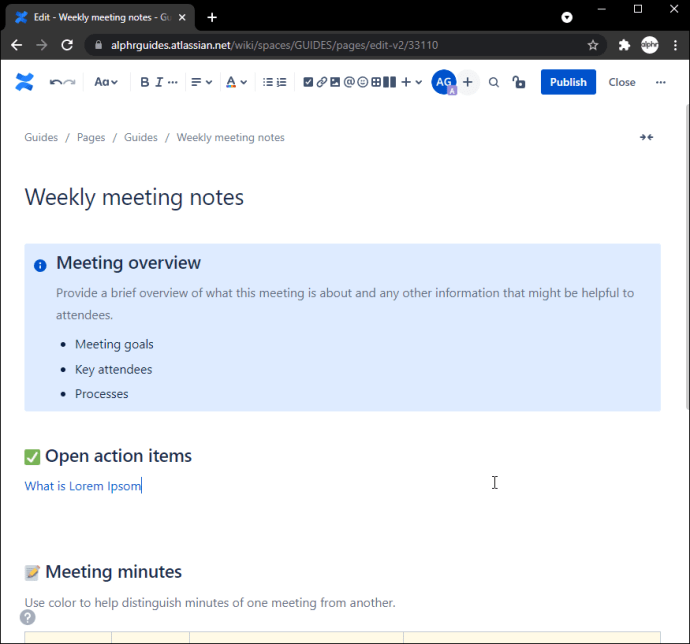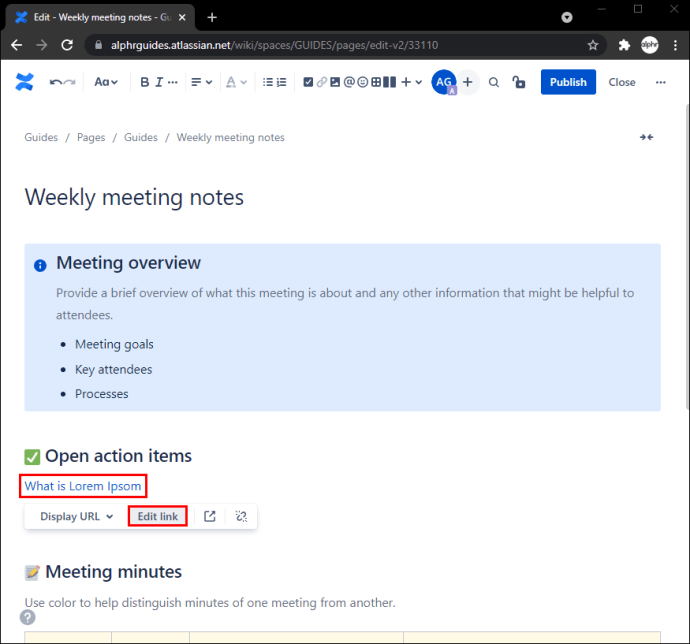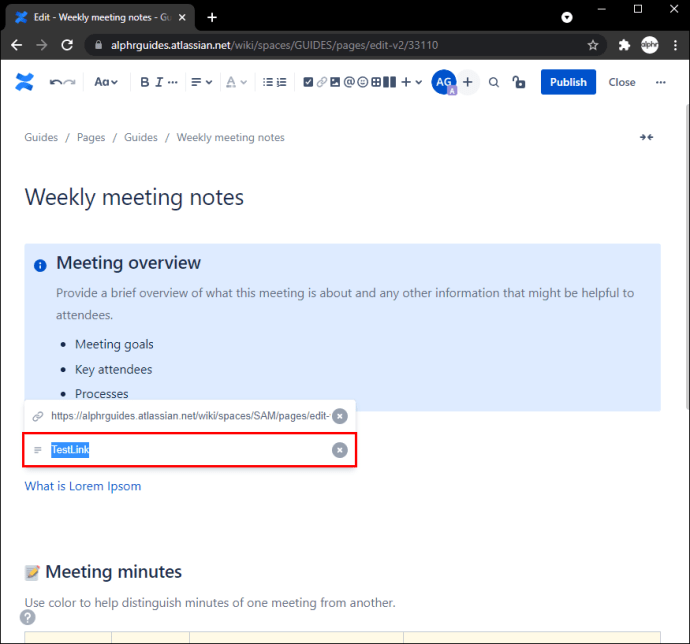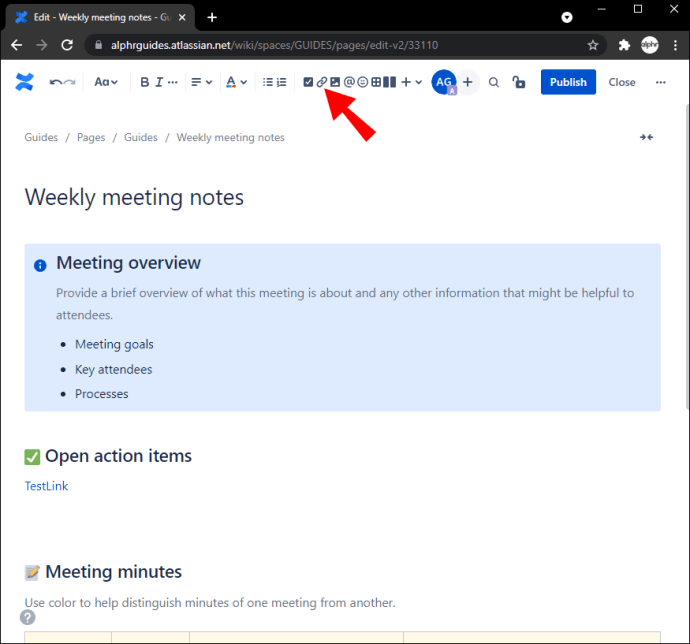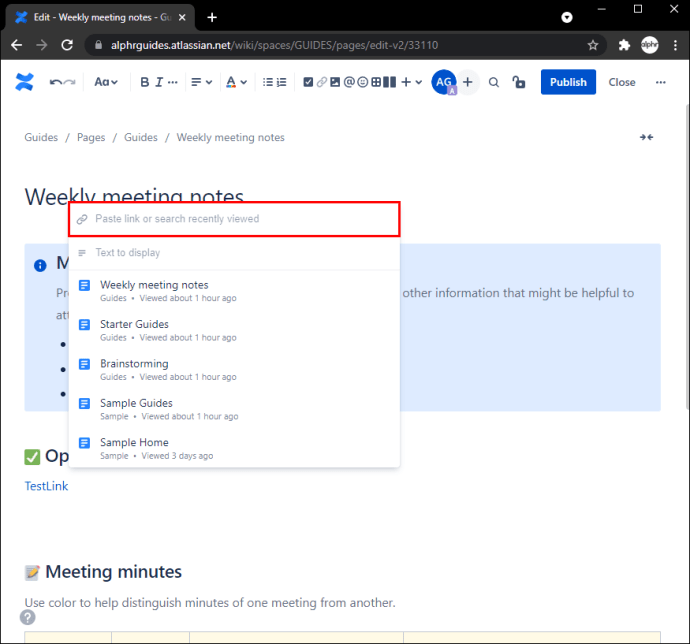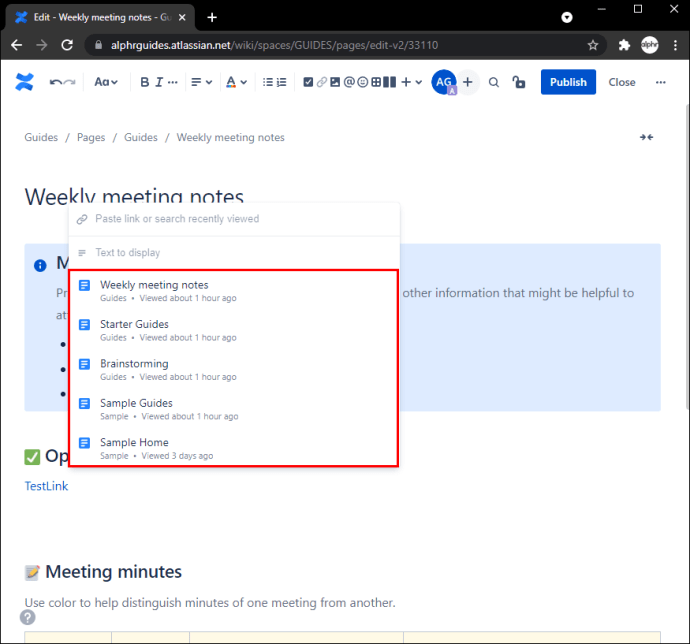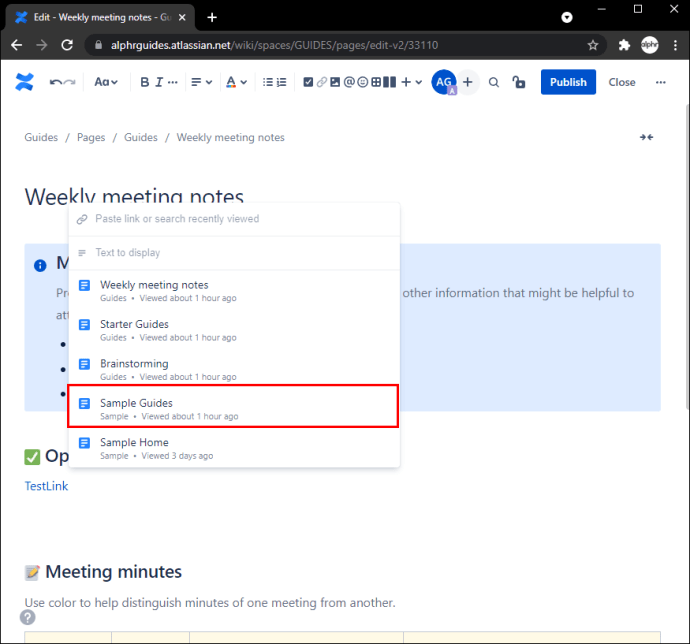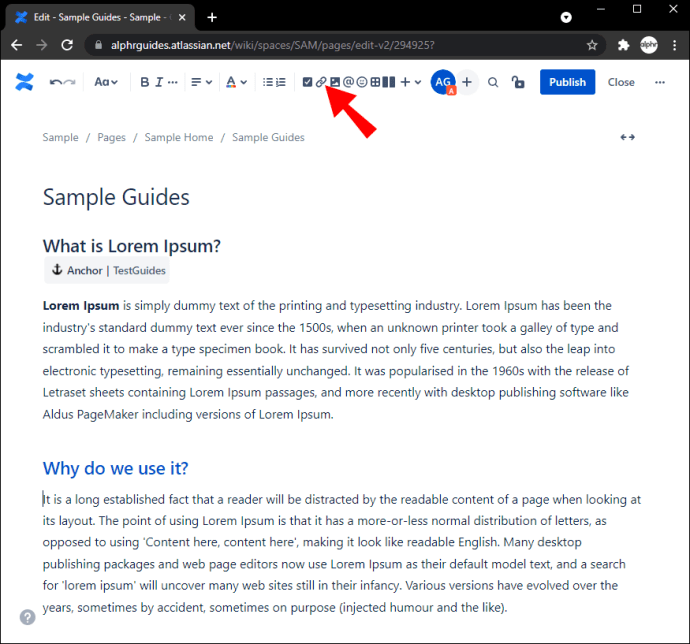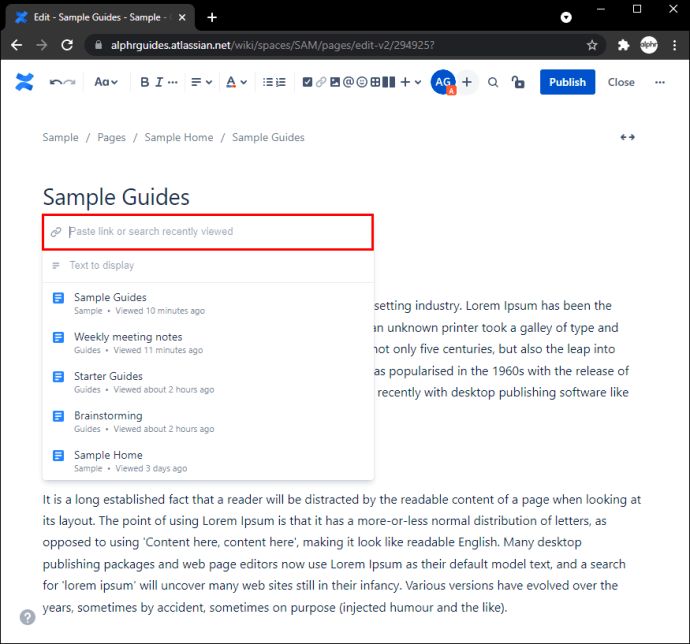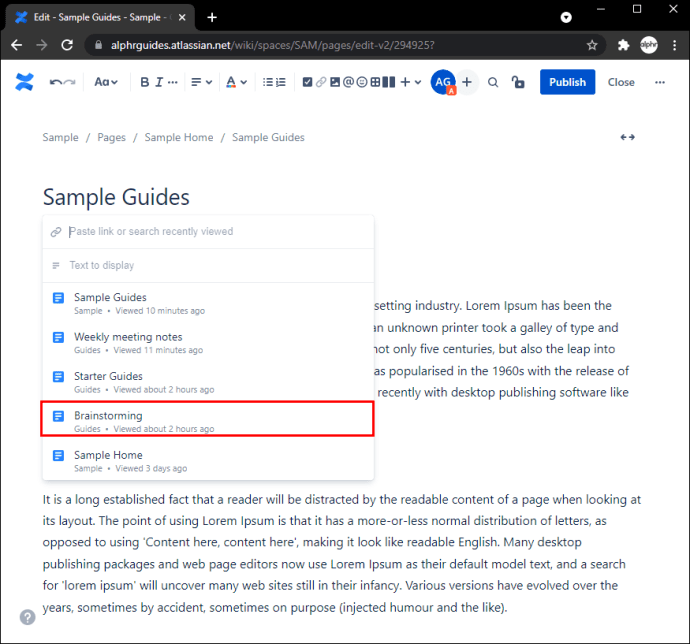Al crear contenido, es importante que sus lectores puedan navegar fácilmente por el contenido y encontrar la información que buscan. Una de las mejores formas de hacer esto en Confluence, la aplicación del espacio de trabajo, es enlazando páginas. Puede elegir si desea vincular a una página externa, otra página de Confluence, una sección en particular, un comentario, etc.

Aprender a vincular a otra página lo ayudará a organizar su trabajo y permitirá a los lectores y compañeros de trabajo realizar un seguimiento con facilidad. Este artículo discutirá cómo hacerlo utilizando diferentes plataformas y métodos.
Cómo vincular a otra página en Confluence en una PC
Puede mejorar la organización de su contenido agregando vínculos a otras páginas. En Confluence, puede elegir si desea vincular a una macro Anchor en una página diferente o a una página externa, blogs o páginas de Confluence. Dado que los procesos varían según el editor que esté utilizando, los dividimos en consecuencia.
Nuevo editor
Cómo vincular a una macro de anclaje en una página diferente en una PC
Cuando agrega una macro de anclaje a una página, agrega un objetivo para conectarse a otro enlace y guiar al lector a esa sección.
A continuación, le indicamos cómo vincular a una macro de anclaje en otra página:
- Vaya a la página con la macro Anchor y copie su URL.

- Memorice o escriba el nombre del ancla.
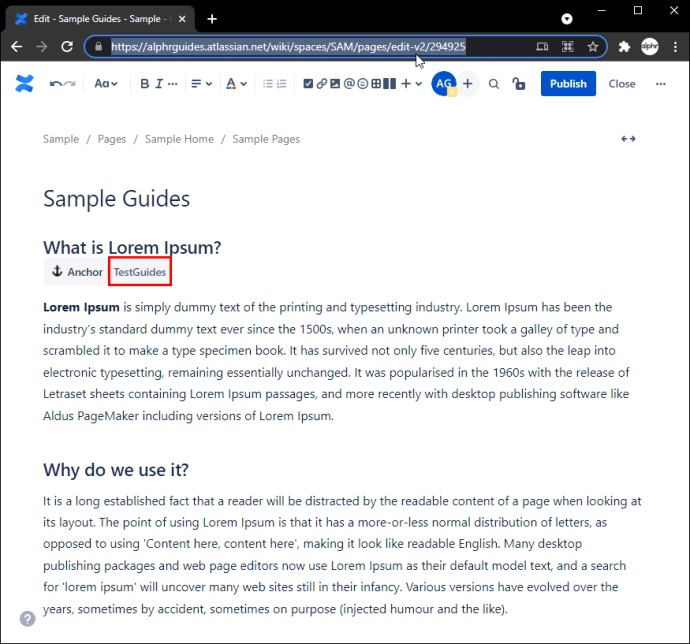
- Abra la página donde desea insertar el enlace.
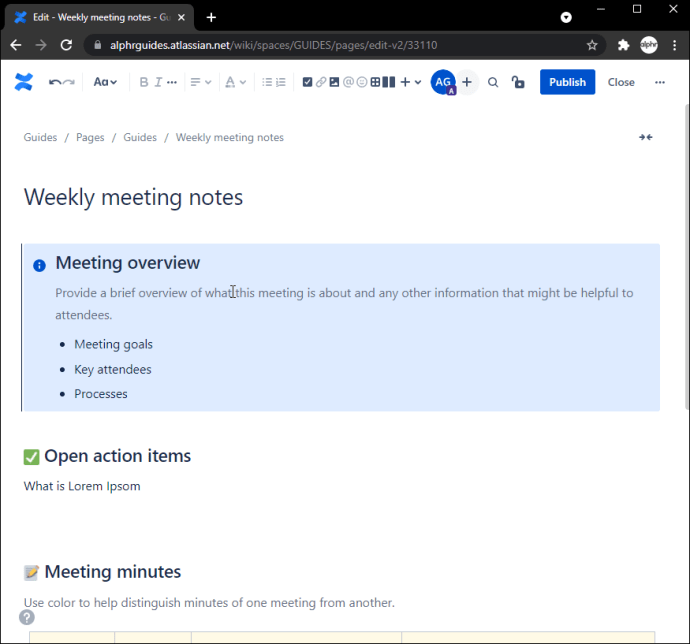
- Resalta la parte donde quieres el enlace.
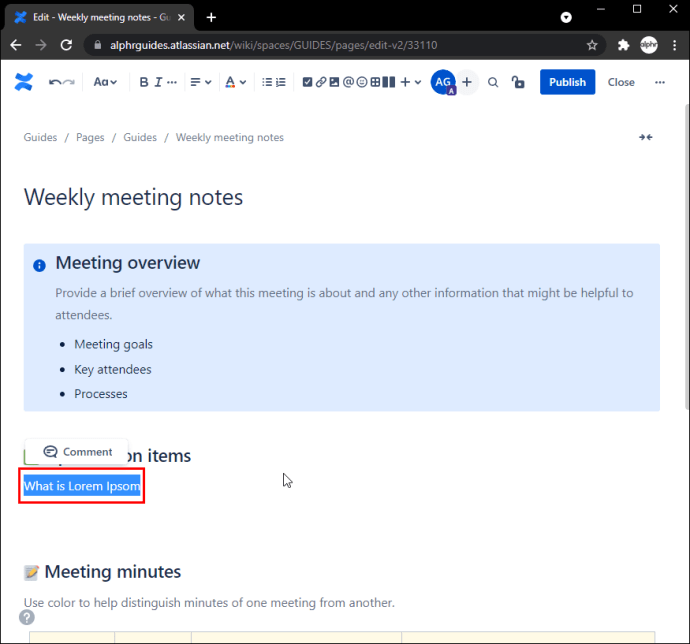
- Presione el icono de la cadena de eslabones en la barra de herramientas superior.
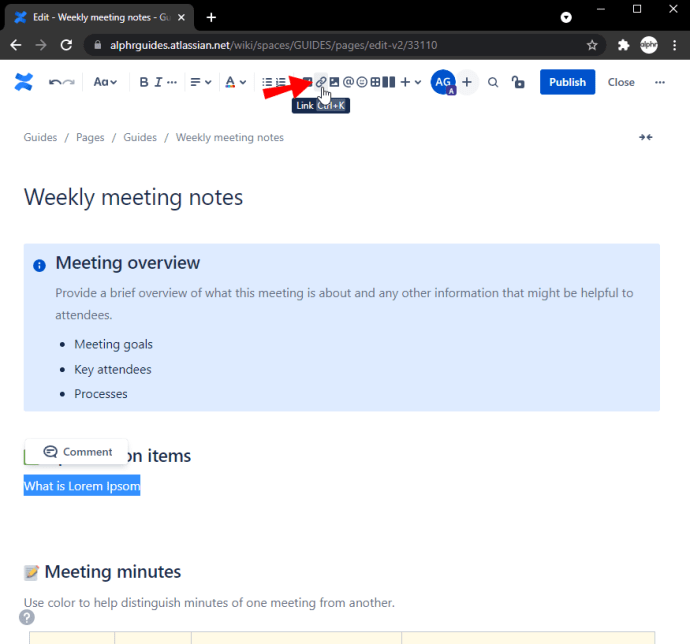
- Pegue la URL, agregue "#" después de ella y escriba el nombre del ancla.
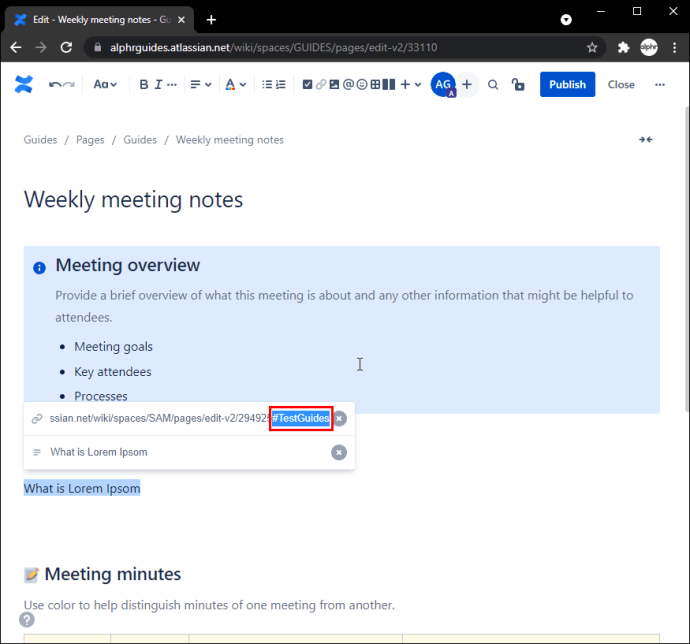
Cómo vincular a páginas externas o blogs o páginas de Confluence
Agregar un enlace a otra página sin la macro Anchor es simple y solo requiere unos pocos pasos:
- Visite la página que desea vincular y copie su URL.

- Vaya a la página donde desea insertar el enlace y péguelo.
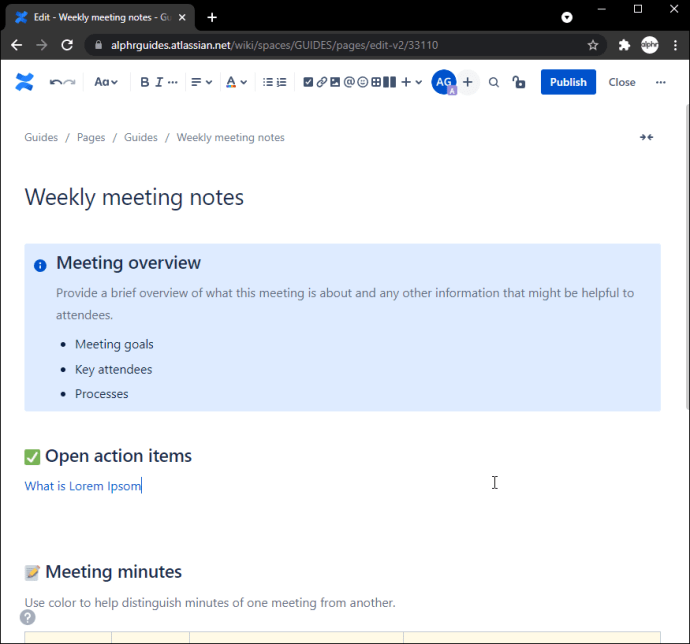
- Haga clic en el enlace y presione "Editar enlace".
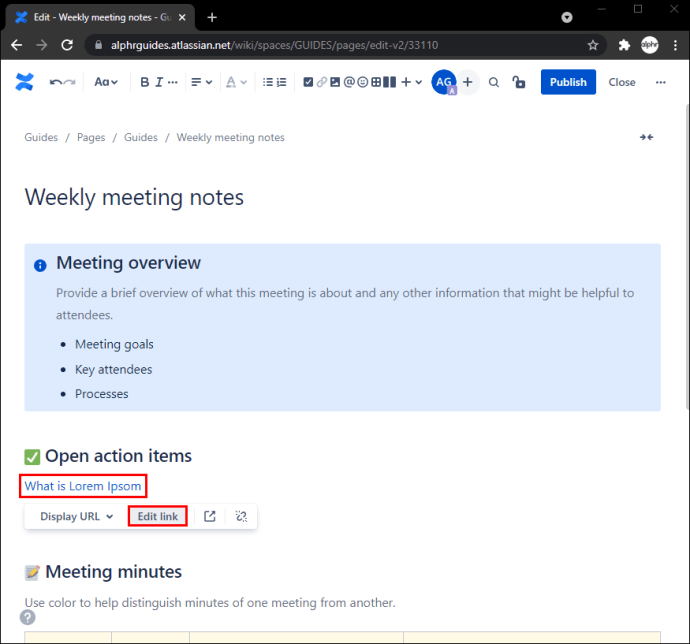
- En "Texto para mostrar", agregue las palabras que desee.
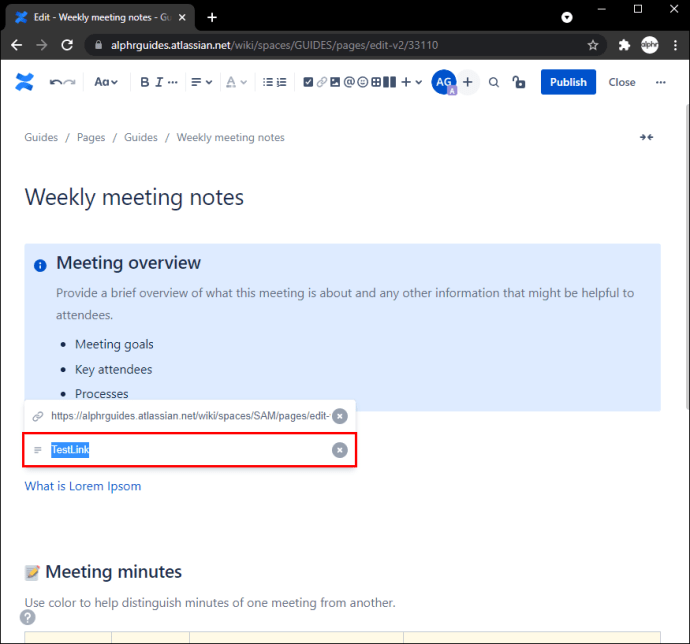
Editor heredado
Cómo vincular una página en un espacio diferente
Si desea agregar un enlace a otra página de Confluence en un espacio diferente, siga estos pasos:
- Seleccione "Enlace" en la barra de herramientas.
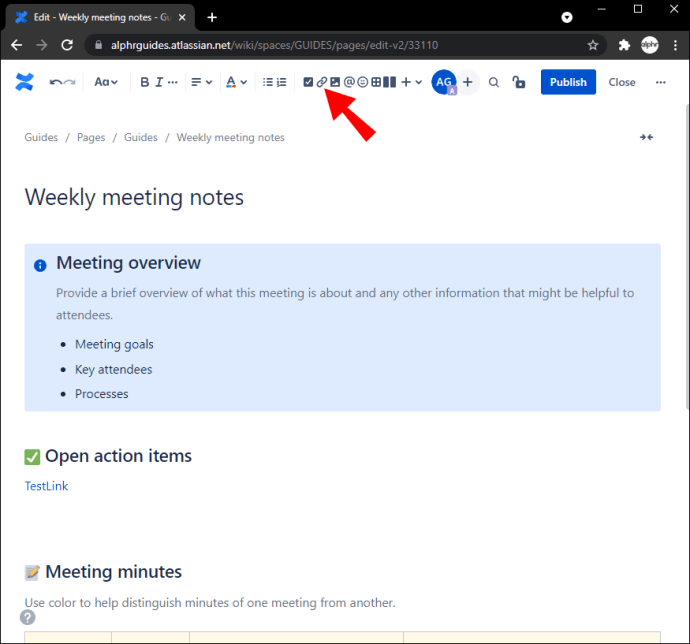
- Presiona "Buscar".
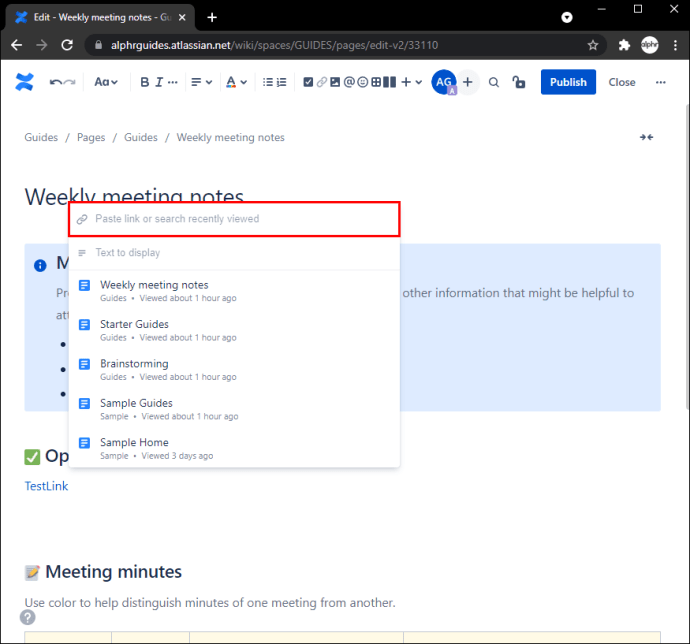
- Elija el espacio de la página que desea vincular.
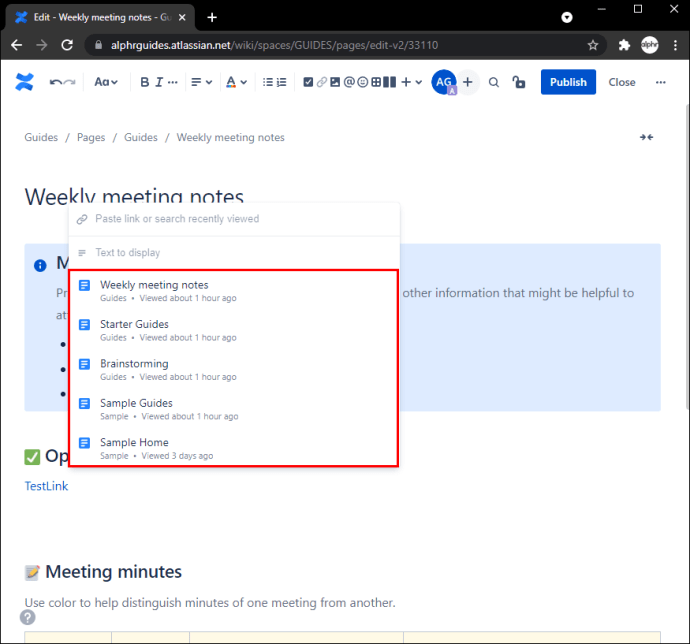
- Seleccione la página deseada.
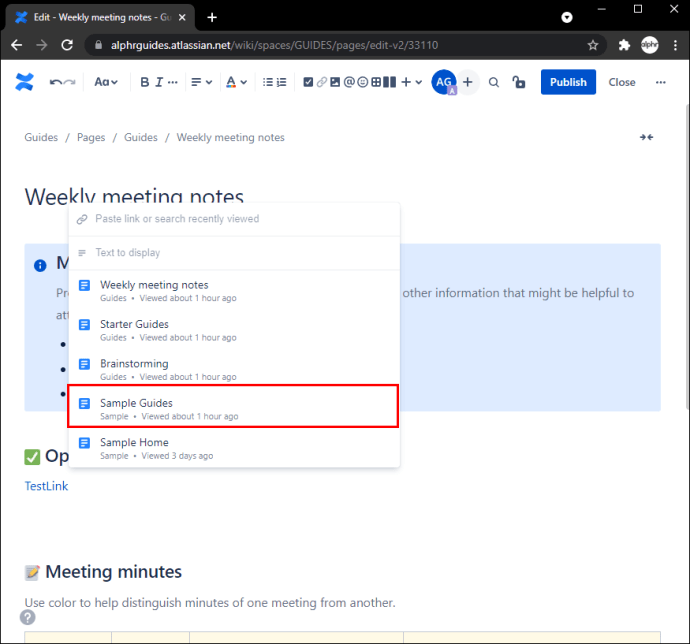
¿Cómo vincular a un sitio web?
Siga los pasos a continuación para insertar un enlace a páginas externas:
- Seleccione "Enlace" en la barra de herramientas.
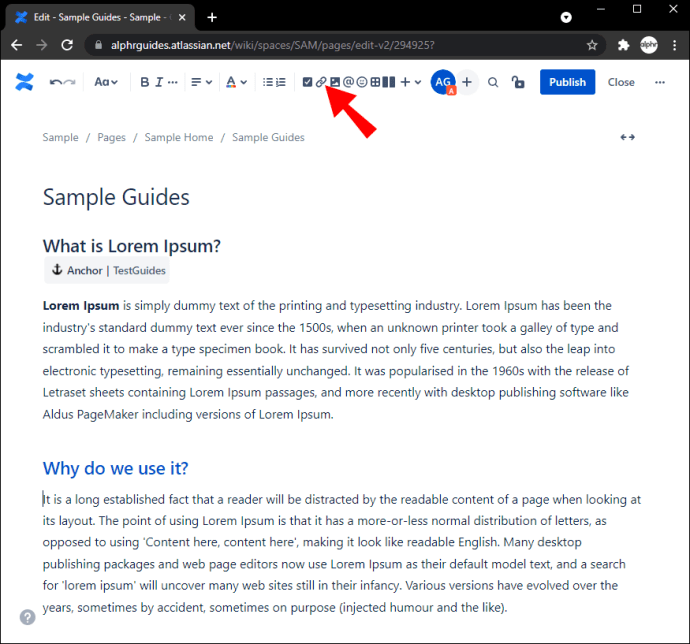
- Presione "Enlace web".
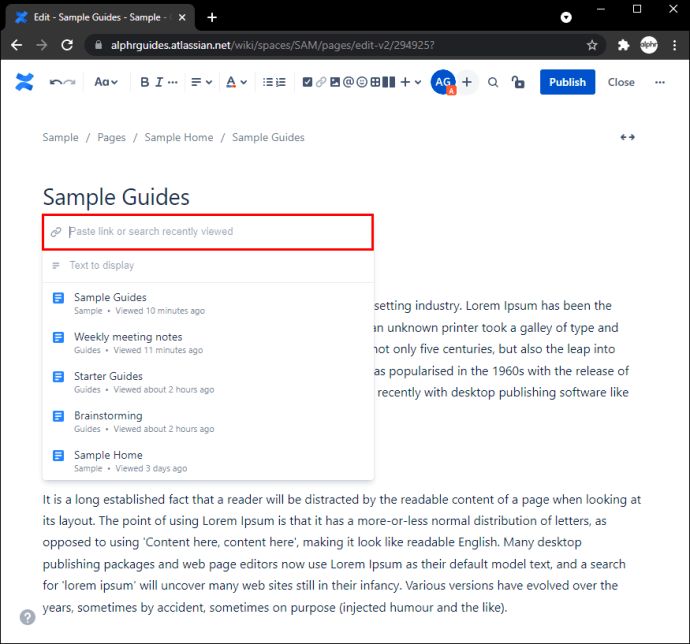
- Ingrese la URL de la página que desea vincular.
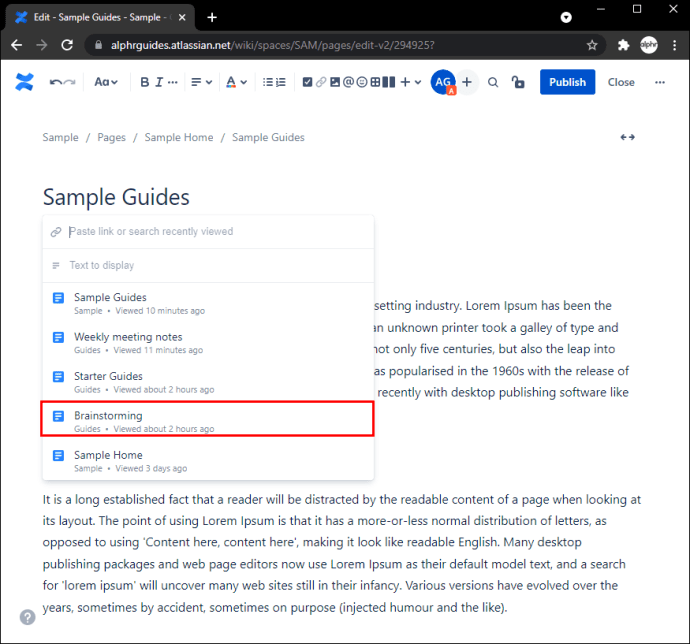
Cómo vincular a otra página en Confluence en la aplicación para iPhone
Con la aplicación Confluence para iPhone, puede permanecer conectado con sus compañeros de trabajo y crear contenido incluso cuando no está cerca de su computadora. Si necesita agregar enlaces a otra página en la aplicación móvil, le alegrará saber que Confluence lo hizo posible. Descarga la aplicación Confluence de la App Store si no la tienes.
¿Cómo vincular una macro de ancla en una página diferente en la aplicación de iPhone?
Con la aplicación móvil Confluence, puede vincular a una macro Anchor en una página diferente. Siga las instrucciones a continuación para hacerlo:
- Vaya a la página que contiene la macro Anchor y copie su URL.
- Memoriza el nombre de ese ancla.
- Vaya a la página donde desea agregar el enlace.
- Resalta la parte donde quieres que esté el enlace.
- Toque el signo más en la esquina inferior izquierda.
- Toca "Enlace".
- Pegue la URL, agregue "#" después de ella y escriba el nombre del ancla.
- Toca "Guardar".
Cómo vincular páginas externas o blogs o páginas de Confluence en la aplicación para iPhone
La vinculación a páginas externas u otras páginas de Confluence es simple y se puede hacer de varias maneras.
El primer método es copiar la URL de la página:
- Vaya a la página que desea vincular y copie la URL.
- Abra la página de Confluence a la que desea agregar el enlace y péguelo.
- Edite el texto mostrado seleccionando el enlace y tocando "Editar enlace".
El segundo método consiste en agregar el enlace a una palabra o frase:
- Visite la página que desea vincular y copie su URL.
- Abra la página donde desea insertar el enlace.
- Busque la palabra / frase que desea vincular y resáltela.
- Presione el signo más en la esquina inferior izquierda.
- Toca "Enlace".
- Pega el enlace.
- Toca "Guardar".
El último método es escribir la URL manualmente. Dado que Confluence reconoce cada enlace, puede escribirlo si se lo sabe de memoria o si lo tiene por escrito.
Cómo vincular a otra página en Confluence en la aplicación de Android
Si está en movimiento pero desea agregar un enlace a otra página en Confluence, puede hacerlo usando la versión de Android. Además de agregar enlaces a diferentes páginas, puede conectarse con sus compañeros de trabajo, realizar un seguimiento de los cambios recientes, crear y editar páginas, etc. Si no la tiene, asegúrese de descargar la versión de Confluence para Android desde Play Store.
Cómo vincular una macro de anclaje en una página diferente en la aplicación de Android
El uso de Anchors es una excelente manera de dirigir a sus lectores hacia una parte específica de una página diferente. A continuación, le indicamos cómo hacerlo:
- Visite la página de Confluence que contiene la macro Anchor y copie su URL.
- Memorice el nombre del ancla, ya que deberá ingresarlo más tarde.
- Abra la página donde desea agregar el enlace.
- Resalte la palabra / frase donde desea insertar el enlace.
- Toque el signo más en la esquina inferior izquierda.
- Presione "Enlace".
- Pegue la URL, escriba "
#"Después de él, y luego escriba el nombre del ancla. - Toca "Guardar".
Cómo vincular páginas externas o blogs o páginas de Confluence en la aplicación de Android
La vinculación a páginas externas u otras páginas de Confluence es simple y se puede hacer de varias maneras.
En primer lugar, puede hacerlo manualmente si conoce el sitio web de memoria o lo tiene escrito en sus notas:
- Vaya a la página donde desea insertar el enlace.
- Escriba la URL del enlace.
Confluence reconoce la URL automáticamente y crea un enlace que se volverá azul una vez que lo escriba.
Otro método es copiar la URL de la página:
- Abra la página que desea vincular y copie la URL.
- Vaya a la página de Confluence a la que desea agregar el enlace y péguelo.
- Toque el enlace y presione "Editar enlace" para cambiar el texto mostrado.
También puede agregar el enlace a una palabra o frase de su elección:
- Vaya a la página que desea vincular y copie su URL.
- Abra la página de Confluence a la que desea agregar el enlace.
- Busque la palabra / frase a la que desea agregar el enlace, presione y mantenga presionada para resaltarla.
- Toque el signo más en la esquina inferior izquierda.
- Toca "Enlace".
- Pega la URL.
- Toca "Guardar".
Organice su contenido en Confluence
Si está preparando un documento grande o simplemente quiere asegurarse de que sus lectores no se pierdan en él, aprender a vincular a otra página en Confluence es esencial. Puede optar por vincular a un ancla, otro blog o página de Confluence, o un sitio web externo.
Esperamos que este artículo te haya ayudado a aprender más sobre cómo organizar tu contenido en Confluence y que ahora puedas guiar a tus lectores a las ubicaciones correctas.
¿Cómo organizas tu contenido en Confluence? ¿Utiliza uno de los métodos que hemos mencionado anteriormente? Cuéntanos en la sección de comentarios a continuación.